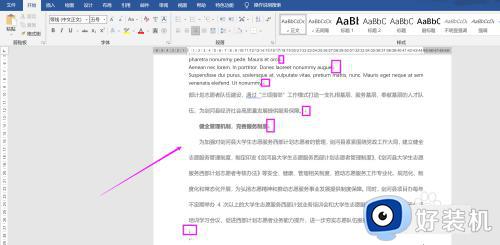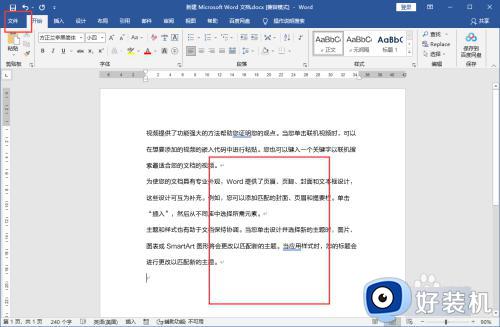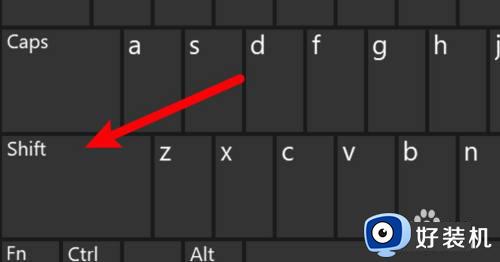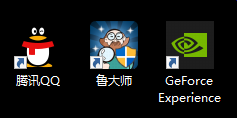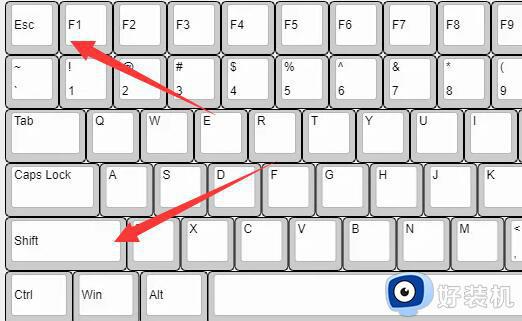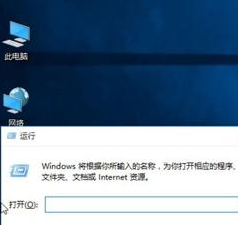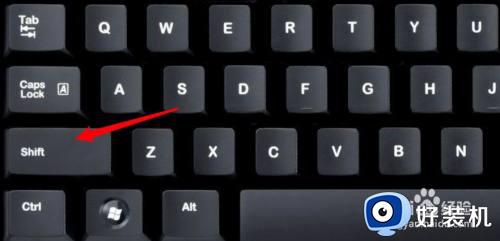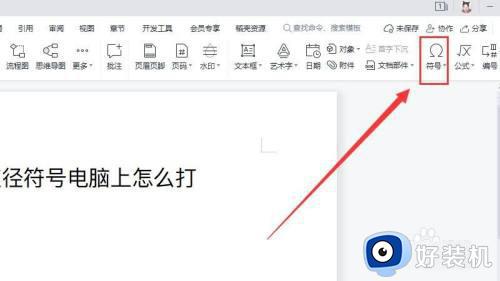往返箭头符号怎么打出来 往返双向箭头符号怎么打
时间:2023-07-31 18:41:57作者:haoxt
在电脑上进行文字编辑的时候,都会使用到一些符号,有时需要使用到往返箭头符号,表示往返地点的意思,但是在键盘上找不到对应的按键,那么往返箭头符号怎么打出来呢?这个属于特殊符号,可以在word里面插入符号,或者直接复制该符号来使用,下面就来学习下往返双向箭头符号怎么打。
往返箭头符号打出方法:
1、打开WORD文档,点击菜单栏“插入-符号”,下拉选择“其他符号”。
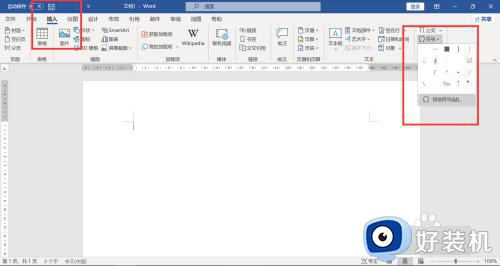
2、弹出窗口,点击字体,选择“Arial”,单击子集,选择”箭头“,下方选择”往返箭头“符号。
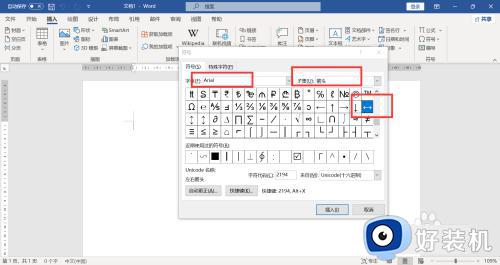
3、点击插入,在文档中打出往返箭头符号。
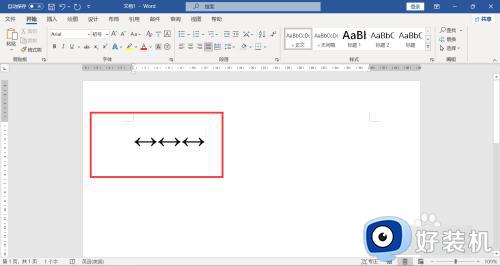
4、如果找不到这种往返箭头符号,⇌,⇋ ,⇄,直接复制即可使用。
以上就是小编跟大家介绍的关于往返箭头符号怎么打出来的操作步骤,如果你需要使用到往返双向箭头符号,就可以参考上面的教程来操作。